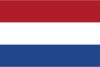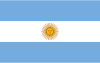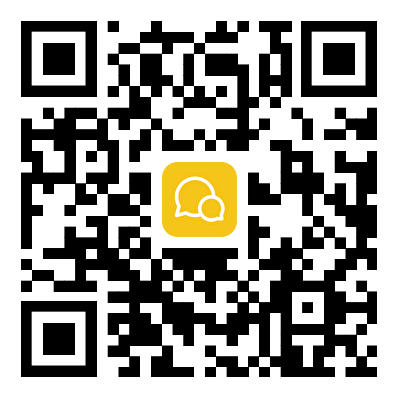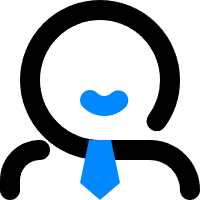服务器远程管理端口安全修改方法
在服务器的日常运维中,远程管理端口的安全修改是一项至关重要的操作。它能够有效增强服务器的安全性,防止恶意攻击者利用默认端口进行入侵。
首先,我们需要明确不同操作系统下修改远程管理端口的基本原理。以常见的Windows Server系统为例,在Windows Server中,远程桌面服务(RDP)默认端口是3389。要修改这个端口,我们需要进入服务器的系统设置。一般可以通过开始菜单找到服务器管理器,在服务器管理器中找到远程桌面服务相关设置选项。
具体步骤如下:进入服务器管理器后,点击“管理”菜单,选择“远程桌面服务”,再选择“远程桌面会话主机配置”。在打开的窗口中,找到“连接”选项卡,然后在右侧的详细信息窗格中,找到“RDP-Tcp”连接,双击打开属性窗口。在属性窗口中,找到“常规”选项卡,在“远程桌面端口”一栏中,就可以修改默认的3389端口为我们想要的新端口了。修改完成后,记得保存设置并重启远程桌面服务,以使修改生效。
对于Linux系统,以CentOS为例,通常使用SSH服务进行远程管理,默认端口是22。要修改SSH端口,我们需要编辑SSH配置文件。通过命令行工具,使用命令“sudo vi /etc/ssh/sshd_config”打开SSH配置文件。在文件中找到“Port 22”这一行,将22修改为我们指定的新端口号,例如“Port 8888”。修改完成后,需要保存文件并重启SSH服务,命令为“sudo systemctl restart sshd”。
在进行远程管理端口修改时,有一些需要注意的地方。首先,新设置的端口不能是系统已占用的端口,我们可以通过查看系统端口占用情况来确认。在Linux系统中,可以使用命令“netstat -tuln”查看当前系统的端口占用情况;在Windows系统中,可以使用任务管理器或者相关端口查看工具来检查。其次,修改端口后,我们需要确保在防火墙中开放新的端口。在Linux系统中,可以使用“sudo firewall-cmd --zone=public --add-port=新端口号/tcp --permanent”命令开放端口并使其永久生效,然后使用“sudo firewall-cmd --reload”命令重启防火墙;在Windows系统中,可以在防火墙设置中添加新的入站规则来允许新端口的访问。
安全修改远程管理端口不仅能提升服务器的安全性,还能让服务器在复杂的网络环境中更好地抵御潜在威胁。通过合理的设置,我们可以为服务器的远程管理打造一道坚实的安全屏障。如果您在服务器管理过程中还有其他疑问,或者需要更专业的云计算解决方案,不妨访问129云官网,我们提供高性能云服务器和全面的云计算解决方案,助力企业快速搭建稳定可靠的it架构。同时,若您有任何需求,也可以点击联系售前客服获取更详细的帮助。